Support technique pour File Recovery
Foire aux questions :
-
J'ai effacé par erreur une photo sur mon appareil photo numérique. Puis-je la récupérer avec Auslogics File Recovery ?
Les cartes mémoire des appareils photo numériques présentent plusieurs similarités avec les disques durs d'ordinateur. File Recovery vous permet de récupérer n'importe quelle image ou film récemment supprimé de votre appareil photo numérique. Les mémoires flash et autres périphériques USB sont également pris en charge.
Si vous n'avez pas trouvé la réponse à votre question, veuillez remplir ce formulaire en indiquant votre question. Nous vous répondrons dans les meilleurs délais.
-
Puis-je récupérer des données à partir d'un CD ou d'un DVD ?
Non, Auslogics File Recovery est conçu pour récupérer des fichiers à partir de disques durs, disquettes, mémoires flash et clés USB.
Si vous n'avez pas trouvé la réponse à votre question, veuillez remplir ce formulaire en indiquant votre question. Nous vous répondrons dans les meilleurs délais.
-
J'ai supprimé une partition de disque dur. Puis-je en récupérer les données ?
Oui, Auslogics File Recovery peut localiser et récupérer des fichiers à partir de partitions perdues ou supprimées, et ce, même si l'espace disque a été réutilisé entre temps.
Pour récupérer des fichiers à partir d'une partition perdue, cliquez sur Outils, puis sur Rechercher les partitions perdues. L'assistant Rechercher les partitions perdues s'ouvre. L'assistant vous demande de spécifier les disques physiques à analyser pour détecter les partitions perdues et la plage d'analyse.
Une fois que vous avez identifié la partition supprimée, vous pouvez lancer une récupération de fichiers.
Si vous n'avez pas trouvé la réponse à votre question, veuillez remplir ce formulaire en indiquant votre question. Nous vous répondrons dans les meilleurs délais.
-
Puis-je récupérer des données à partir d'un disque formaté ?
Vous pouvez récupérer tous les fichiers qui se trouvaient sur le disque avant un formatage rapide. Toutefois, il est impossible de récupérer des fichiers après un formatage complet, car ce processus efface toutes les informations du disque.
Si vous n'avez pas trouvé la réponse à votre question, veuillez remplir ce formulaire en indiquant votre question. Nous vous répondrons dans les meilleurs délais.
-
Certains fichiers n'ont pas été restaurés correctement. Pourquoi ?
Auslogics File Recovery tente de récupérer le contenu du fichier original. Quand un fichier est supprimé, ses données ne sont pas effacées physiquement. L'espace qu'elles occupaient est marqué comme libre. Les fichiers créés entre temps peuvent avoir écrasé partiellement l'espace occupé par le fichier supprimé. Dans ce cas, il n'est pas possible de restaurer complètement le fichier. Même si le fichier semble avoir été restauré, son contenu peut différer de la version originale.
Si les fichiers ne proviennent pas du disque C: sur lequel Windows est installé, le risque d'écrasement par de nouvelles données diminue. Pour mettre tous les chances de votre côté, il vaut mieux lancer une opération de récupération aussitôt que possible.
Si vous n'avez pas trouvé la réponse à votre question, veuillez remplir ce formulaire en indiquant votre question. Nous vous répondrons dans les meilleurs délais.
-
Quelles sont les versions de Windows prises en charge par Auslogics File Recovery ? Fonctionne-t-il avec les processeurs 64 bits et 32 bits ?
Auslogics File Recovery est compatible avec les versions Windows suivantes :
- Windows 7 (32 et 64 bits)
- Windows 8 (32 et 64 bits)
- Windows 8.1 (32 et 64 bits)
- Windows 10 (32 et 64 bits)
- Windows 11
Il ne prend pas en charge Windows 2000, 95, 98, 98SE, ME, XP ou Vista.
Il n'existe pas de version pour Mac ou Linux.
Si vous n'avez pas trouvé la réponse à votre question, veuillez remplir ce formulaire de contact en indiquant votre question. Nous vous répondrons dans les meilleurs délais.
-
Comment puis-je créer une image disque ?
Pour créer une image disque, veuillez suivre les étapes suivantes :
- Dans la liste Lecteurs de disque située dans la colonne de gauche de la fenêtre principale, sélectionnez la partition ou le lecteur dont vous souhaitez créer une image.
- Cliquez sur Outils, puis sur Créer une image disque.
- Indiquez l'emplacement où vous souhaitez que le programme enregistre l'image disque. Veuillez vous assurer que l'image disque n'est pas enregistrée sur le même disque que celui dont vous créez l'image.
- Pour ouvrir une image disque déjà créée, accédez à Outils et sélectionnez Ouvrir l'image disque. Vous serez en mesure de travailler avec l'image disque comme vous le feriez avec le lecteur de disque.
Si vous n'avez pas trouvé la réponse à votre question, veuillez remplir ce formulaire en indiquant votre question. Nous vous répondrons dans les meilleurs délais.












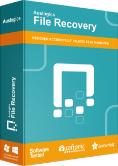
 Télécharger
Télécharger